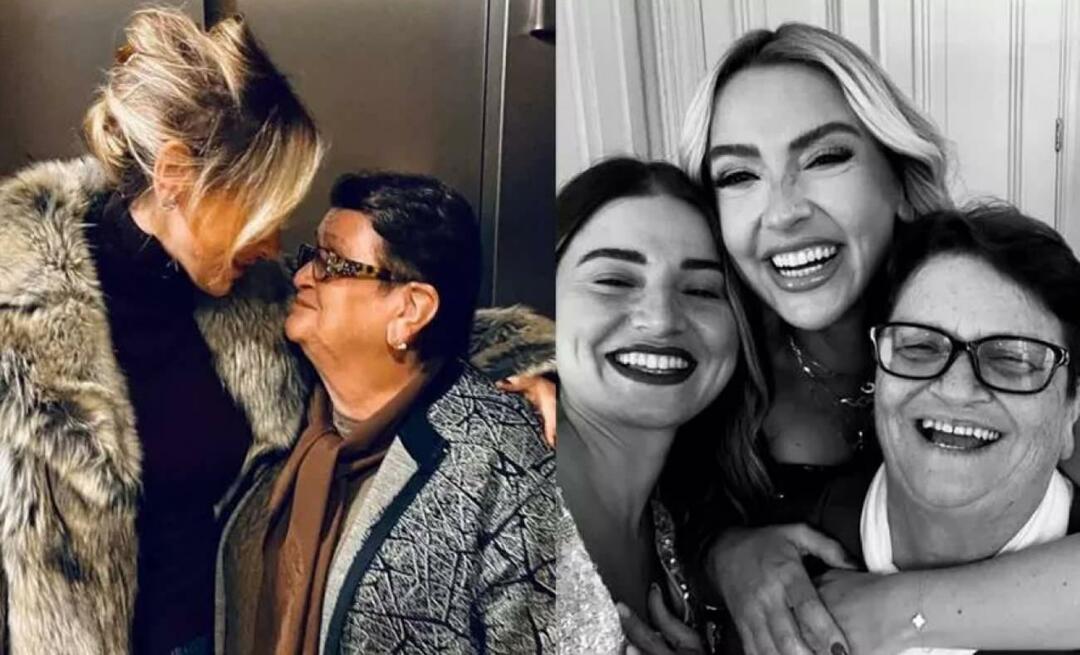Twitter-kort för bloggar: Hur man ställer in dem: Social Media Examiner
Twitter / / September 26, 2020
 Har du hört talas om Twitter-kort?
Har du hört talas om Twitter-kort?
Undrar du hur du kan använda dem för ditt företag?
För att lära dig mer om hur Twitter-kort kan vara till nytta för din blogg, kommer detta avsnitt av Sociala medier marknadsföring podcast går djupt in i ämnet.
Mer om denna show

Sociala medier marknadsföring podcast är en show från Social Media Examiner.
Den är utformad för att hjälpa upptagna marknadsförare och företagare att upptäcka vad som fungerar med marknadsföring på sociala medier.
Showformatet är on-demand samtalsradio (även känd som podcasting).
I det här avsnittet kommer du att upptäcka olika typer av Twitter-kort tillgängligt, hur man ställer in dem och vad man kan justera för att få mer anpassning.
Dela din feedback, läs noterna och få länkarna som nämns i det här avsnittet nedan!
Lyssna nu
Var att prenumerera: Apple Podcast | Google Podcasts | Spotify | RSS
Bläddra till slutet av artikeln för länkar till viktiga resurser som nämns i detta avsnitt.
Här är några av de saker du kommer att upptäcka i den här showen:
Twitter-kort för bloggar
Vad är ett Twitter-kort?
Ett Twitter-kort är ett sätt för dig att lägga till mer text och bilder till dina tweets. Twitter-kort ger dig mycket fler alternativ än vad du får med en vanlig tweet.
Med en vanlig tweet kan du ladda upp en bild som måste vara rektangulär. Om det inte är det, skördar Twitter topp och botten så att den passar. När du skapar en tweet med en bild visas standardvärdet Twitter.com och på mobilappar.
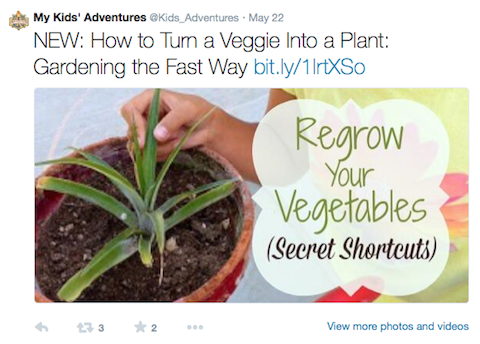
Tweets med bilder stöder inte Twitter-kort. De är helt separata.
Twitter-kort fungerar på samma sätt som hur Facebook tar in standardinformation från ett inlägg när du klistrar in en URL på Facebook. Det drar in en bild, en rubrik och lite text.
Lyssna på showen för att höra varför jag tror att Twitter-kort bara fungerar på Twitter.com och deras egen mobilapp just nu.
Hur ett Twitter-kort fungerar
Om du går till Twitter.com och går till ett Twitter-konto som har Twitter-kort aktiverat ser du alternativet Visa översikt längst ner till höger i tweeten.
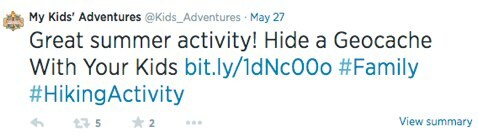
Med Twitters mobilappmåste du klicka på tweeten för att se Sammanfattningskortet. Du hör fördelarna och nackdelarna med den här klickprocessen.
En av fördelarna med ett Twitter-kort är hur mycket innehåll du kan lägga till. Du får 70 ytterligare tecken för titeln och 200 ytterligare tecken för din beskrivning.
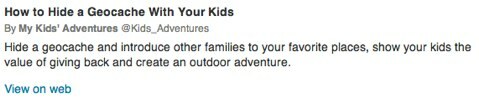
När du klickar på Visa sammanfattning i en tweet kommer du att märka att nedanför tweetet är där ditt ytterligare innehåll visas. Det finns också möjligheten att inkludera bilder.
Du kan till och med inkludera höga bilder. Till exempel kunde jag visa en bild som var 480 x 580 pixlar på ett Twitter-kort.
Lyssna på showen för att ta reda på vilken information du kan inkludera och vad som är kraftfullt om du har en blogg med flera författare.
Twitter-kortfördelar för bloggare
Det finns tre typer av Twitter-kort som fungerar bra för bloggare. Dessa är de Sammanfattningskort, den Sammanfattningskort med stor bild och den Fotokort.
1. Sammanfattningskortet är det standard som de flesta bloggare sannolikt kommer att välja. Den visar en liten bild som är förskjuten till höger och all text ligger under den. Detta liknar mycket hur Facebook fungerar.
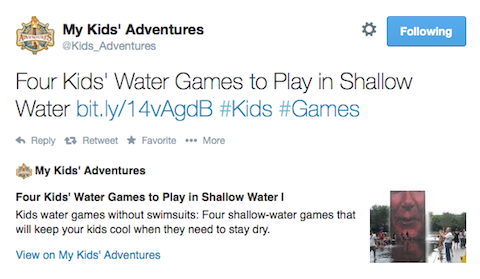
2. Sammanfattningskortet med stor bild är ett bättre alternativ om du har fina stora bilder på dig blogg.
Skillnaden här är att den stora bilden ligger över innehållet. När någon träffar Visa sammanfattning kommer de att se den stora bilden före den ytterligare information du har inkluderat.

3. Fotokortet är i stort sett detsamma som Sammanfattningskortet med stor bild, förutom att det inte har sammanfattningen. Istället ser du bara fotot med en rubrik.
För att se ett fotokort som används kan du kolla in det Mashable på Twitter. På Social Media Examiner, vi använder Sammanfattningskortet och vi använder Sammanfattningskortet med stor bild för Mina barns äventyr.
Lyssna på showen för att upptäcka hur bilderna du skapar för Facebook Open Graph på din blogg också kan användas för Sammanfattningskort.
Så här ställer du in en WordPress-blogg för att fungera med sammanfattningskort
Först och främst måste du installera WordPress SEO av Yoast plugin. Oroa dig inte om du använder ett annat SEO-plugin. Du kommer fortfarande att tycka att det här avsnittet är värdefullt, eftersom jag meddelar dig ett annat sätt att du kan göra detta utan plugin-programmet SEO by Yoast.
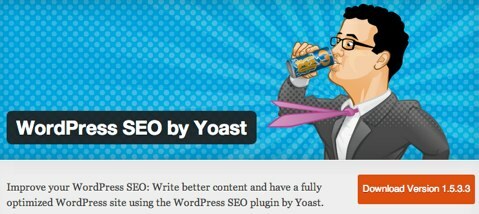
Om du redan använder Yoast kommer du att hitta det väldigt enkelt.
- Gå in i Yoast.
- Klicka på Social inställning under menyn.
- Klicka på Twitter-fliken.
Då ser du ett alternativ som säger ”Lägg till metakortdata på Twitter”. Du måste kontrollera detta, ange ditt Twitter-användarnamn och välj ”Standardkorttypen du vill använda”.
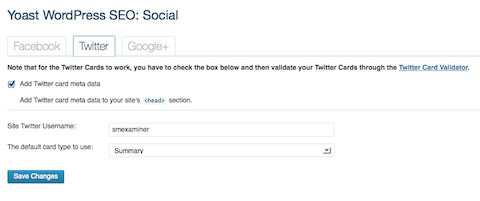
Yoast stöder för närvarande bara två korttyper, som är Sammanfattningskort och Sammanfattningskort med stor bild.
När du går igenom denna process kommer Yoast att tillämpa detta på varje blogginlägg på din webbplats. Du hör vad som händer med gamla tweets om du bestämmer dig för att gå tillbaka och ändra ditt alternativ.
Du har ingen kontroll över bilden som Yoast slumpmässigt väljer för ditt Sammanfattningskort. Jag har dock en lösning på detta senare i artikeln.
När du väl har valt vilken typ av kort du vill använda måste du trycka på Spara och sedan rensa webbplatsens cache.
Lyssna på showen för att ta reda på varför det är viktigt att rensa hela din cache om du använder cacheprogram som W3 Total Cache.
Validera din webbplats med Twitter
Nästa steg är att validera din webbplats med Twitter. De plugins jag nämner nedan, som används tillsammans med Yoast, ger en direktlänk till valideraren. Du behöver bara göra detta en gång för varje korttyp för hela din webbplats.
När du väl har loggat in på valideraren kommer den att fråga dig ”Vilken typ av Twitter-kort vill du validera?” Du måste välja det kort som du redan har valt i dina Yoast-inställningar.
Därefter måste du klicka på fliken som säger ”Validate & Apply”. Det validerar att du har rätt kod inställd på din webbplats och tar dig in i en godkännandeprocess med Twitter.
Få YouTube-marknadsföringsutbildning - online!

Vill du förbättra ditt engagemang och försäljning med YouTube? Gå sedan med i det största och bästa samlingen av YouTubes marknadsföringsexperter när de delar sina beprövade strategier. Du får steg-för-steg liveinstruktion med fokus på YouTube-strategi, skapande av video och YouTube-annonser. Bli YouTube-marknadsföringshjälte för ditt företag och kunder när du implementerar strategier som ger beprövade resultat. Detta är ett live-online-träningsevenemang från dina vänner på Social Media Examiner.
KLICKA HÄR FÖR DETALJER - FÖRSÄLJNING SLUTAR 22 SEPTEMBER!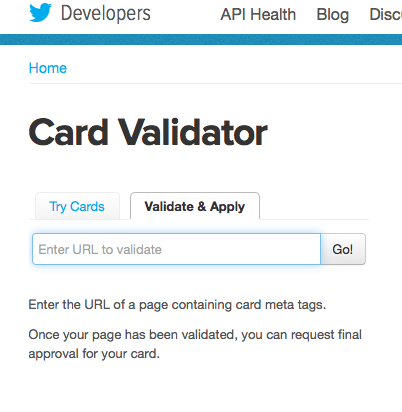
Du måste ange en URL för att validera. Oavsett vad du gör, ange inte webbadressen till din startsida. Istället måste du ange en verklig länk till ett blogginlägg. Du får sedan en bekräftelse följt av ett meddelande om att du har godkänts. Processen är mycket snabb.
Yoast lägger inte till kod på din startsida eller till en faktisk blogginlägg.
Lyssna på showen och upptäck den process som behövs varje gång du vill växla mellan olika typer av sammanfattningskort.
Nästa steg efter validering
Nu när du har godkänts av Twitter måste du testa det på ditt Twitter-konto. Allt du behöver göra är att ta en länk, välja ett av dina Twitter-konton och skapa en tweet.
Du måste ta med några ord framför länken, precis som för en normal tweet. Inom din Twitter-ström ska du nu se Visa sammanfattning i det nedre högra hörnet.
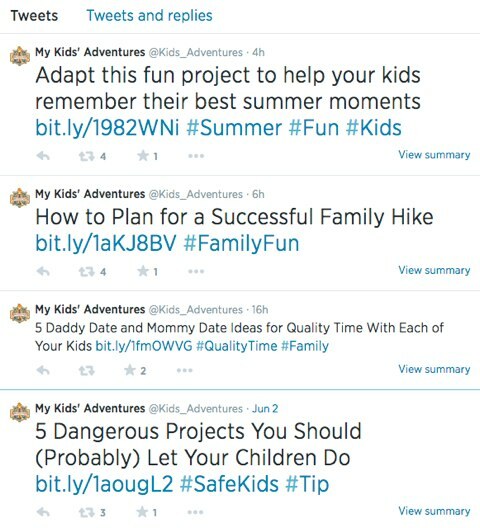
När du klickar på Visa sammanfattning kan du se hur det ser ut.
Lyssna på showen för att höra varför det är viktigt att ta med mer än ett par ord framför din länk.
Hur man styr bilden som används för dina artiklar
Jag nämnde tidigare att jag hade en lösning för dig om du inte använder Yoast. Du behöver ett WordPress-plugin som heter JM Twitter-kort.
En av utmaningarna med Yoast är att den slumpmässigt väljer vilken bild som ska ingå i ditt Sammanfattningskort, medan du med JM Twitter Cards-tillägget kan välja en standardbild för varje artikel.
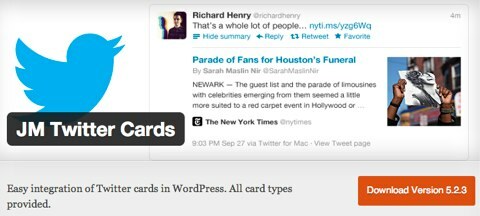
Detta plugin integreras dock med Yoast, och det kommer automatiskt att dra in dina Yoast-inställningar.
Det här är stegen du behöver för att kunna välja en bild från ett blogginlägg.
- Installera plugin-programmet JM Twitter Cards.
- Gå in i pluginens allmänna inställningar.
- Ange ditt Twitter-konto och korttyp som du vill använda som standard.
- Kontrollera att metarutan är inställd på att visas under fliken metaruta.
- Tryck på Spara-knappen.
Nu kan du gå in i någon av dina publicerade artiklar och när du bläddrar ner ser du en ny ruta med möjlighet att ladda upp eller klistra in en webbadress till en bild som du vill använda. Bilden du väljer kommer att användas som standardkort för Twitter-sammanfattning för just den artikeln.
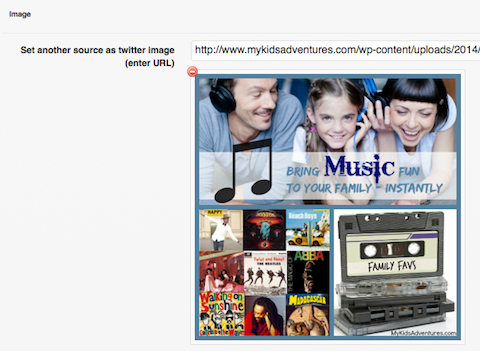
När du har lagt till webbadressen måste du uppdatera inlägget och rensa cacheminnet. Du kommer att kunna se hur det fungerar eftersom artikeln redan har publicerats.
Bilden du väljer kan antingen vara en som redan finns i ditt blogginlägg eller en som du har anpassad.
Lyssna på showen för att höra varför det hjälper att komma in i en produktionscykel med dessa bilder.
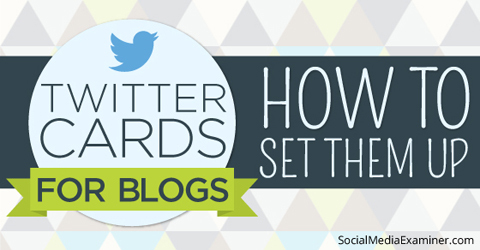
Andra omnämningar
 Jag lanserar en helt ny podcast för Mina barns äventyr kallad Föräldraskap äventyr. Jag kunde inte tänka mig ett bättre sätt att starta än att låta mina befintliga lyssnare höra ett klipp från det allra första avsnittet.
Jag lanserar en helt ny podcast för Mina barns äventyr kallad Föräldraskap äventyr. Jag kunde inte tänka mig ett bättre sätt att starta än att låta mina befintliga lyssnare höra ett klipp från det allra första avsnittet.
Om du är förälder eller farförälder och vill upptäcka sätt att ha roliga och spännande tider med dina barn, borde du definitivt Kolla in det.
Du hör ett exempel från showen där jag intervjuar Jo Schofield och Fiona Danks, som bloggar på GoingWild.net.
Jo och Fiona delar olika sätt på vilka du kan förvandla något så enkelt som en pinne till ett utomhusäventyr med dina barn.
Om du gillar podcasten Parenting Adventures eller känner någon som kanske gillar det, Jag skulle uppskatta det om du kan hjälpa mig att få ordet. Allt du behöver göra är Klicka här och det kommer att fylla i en tweet i din Twitter-ström.
Förhoppningsvis kan vi göra skillnad i människors liv.
Lyssna på showen för att lära dig mer och låt oss veta vad du tycker.
Viktiga avhämtningar som nämns i detta avsnitt:
- Kolla upp Twitters mobilapp.
- Läs mer om Sammanfattningskort, den Sammanfattningskort med stor bild och den Fotokort.
- Titta på hur Mashable på Twitter använder fotokortet.
- Kolla upp Social Media Examiner på Twitter för att se Sammanfattningskortet i aktion.
- Gå över till Mina barns äventyr på Twitter för att se hur Sammanfattningskortet med stor bild ser ut.
- Installera WordPress SEO av Yoast plugin.
- Ta en titt på W3 Total cache.
- Bekräfta din webbplats med Twitter.
- Kolla in Social Media Examiner artiklar om Facebook Öppna diagram.
- Använd WordPress-plugin som heter JM Twitter-kort.
- Lyssna på Föräldraskap podcast.
- Klick här för att hjälpa mig att sprida ordet om den nya podcasten Parenting Adventures.
- Kontakta Emily på [e-postskyddad] om du är intresserad av att sponsra podcasten för sociala medier.
Hjälp oss att sprida ordet!
Låt dina Twitter-följare veta om denna podcast. Klicka bara här nu för att skicka en tweet.
Om du gillade det här avsnittet av Social Media Marketing podcast, tack gå över till iTunes, lämna ett betyg, skriv en recension och prenumerera. Och om du lyssnar på Stitcher, klicka här för att betygsätta och recensera denna show.
Sätt att prenumerera på podcasten för Social Media Marketing:
- Klicka här för att prenumerera via iTunes.
- Klicka här för att prenumerera via RSS (flöde från iTunes).
- Du kan också prenumerera via Stitcher.
Vad tror du? Vad tycker du om att använda Twitter-kort för din blogg? Lämna dina kommentarer nedan.